از طریق منوی جستجو مطلب مورد نظر خود در وبلاگ را به سرعت پیدا کنید
کدک های چند رسانه ای را نصب کنید روی اوبونتو 22.04
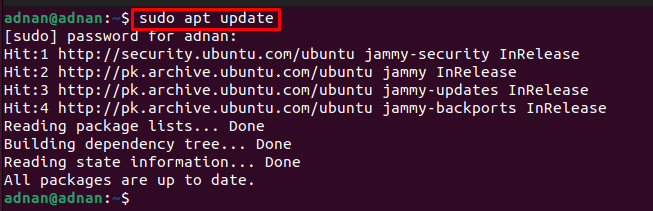
سرفصلهای مطلب
اوبونتو 22.04 دارای ویژگی های امنیتی به روز، قابلیت استفاده بهبود یافته، رابط تعاملی و بسیاری موارد دیگر است. اوبونتو 22.04 آخرین نسخه از نسخه LTS اوبونتو است. این مقاله راهنمای نصب گام به گام کدک های چند رسانه ای را ارائه می دهد روی اوبونتو 22.04.
روش نصب کدک های چند رسانه ای روی اوبونتو 22.04
کدکهای چند رسانهای نه تنها به شما امکان پخش فایلهای ویدیویی صوتی را میدهند، بلکه میتوان از آنها برای فشردهسازی/فشردهکردن فایلهای رسانهای برای انتقال روان استفاده کرد. بیایید به مراحل زیر برویم که منجر به نصب کدک های چند رسانه ای می شود روی اوبونتو 22.04:
مرحله 1: توصیه می شود قبل از دریافت هر برنامه یا برنامه ای، بسته سیستم را به روز کنید. عملیات به روز رسانی را از طریق دستور زیر انجام دهید.

گام 2: هنگامی که بسته ها با موفقیت به روز شدند. می توانید کدک های چند رسانه ای را نصب کنید روی سیستم خود را با صدور دستور زیر. این دستور بسته ubuntu-restricted-extras را نصب می کند که مجهز به کدک های رسانه ضروری است.


قبل از نصب، اوبونتو از شما میخواهد با فشار دادن “تایید کنیدy“. علاوه بر این، شما همچنین مشاهده خواهید کرد که چند کدک نصب شده است اما لازم نیست. در حالی که ده ها کدک وجود دارد که با این دستور نصب می شوند.
با شروع نصب، رابط زیر ظاهر می شود که بیان می کند که توافق نامه مجوز برای فونت های هسته مایکروسافت (یک بسته در حال نصب با کدک های چند رسانه ای) مورد نیاز است.

اکنون، شما باید موافقت نامه مجوز مایکروسافت-core-fonts را بپذیرید. برای انجام این کار، دکمه “برگه” کلید جهت پیمایش به ”خوب” و اینتر را بزنید:

نصب ممکن است کمی طول بکشد. پس از اتمام نصب؛ اکنون می توانید انواع فایل های صوتی/تصویری را پخش کنید روی اوبونتو 22.04 شما.
روش حذف کدک های چند رسانه ای اوبونتو 22.04
اگرچه کدک های چندرسانه ای توصیه می شود وجود داشته باشند روی اوبونتو 22.04 شما. با این حال، اگر نمی خواهید آنها را نگه دارید روی اوبونتو 22.04 شما. از طریق دستور زیر می توانید آنها را حذف کنید.

علاوه بر این، اگر می خواهید فایل های پیکربندی را نیز حذف کنید. می توانید از «-پاکسازی” گزینه همانطور که در زیر نوشته شده است:
در اینجا شما با کدک های چند رسانه ای بروید!
نتیجه
اوبونتو 22.04 آخرین نسخه LTS اوبونتو است. به ویژگی های امنیتی به روز شده، قابلیت استفاده بهبود یافته و رابط مجهز شده است. کدک های چند رسانه ای بسته های ضروری هستند که برای پخش فایل های صوتی/تصویری مختلف توصیه می شوند روی اوبونتو اگرچه اوبونتو 22.04 به اکثر آنها مجهز است، توصیه می شود کدک های چند رسانه ای را برای یک جریان بی وقفه از رسانه نصب کنید. روی اوبونتو 22.04.
لطفا در صورت وجود مشکل در متن یا مفهوم نبودن توضیحات، از طریق دکمه گزارش نوشتار یا درج نظر روی این مطلب ما را از جزییات مشکل مشاهده شده مطلع کنید تا به آن رسیدگی کنیم
زمان انتشار: 1402-12-31 14:50:03



